راهنمای سرچ کنسول گوگل
صاحبان کسب و کارهای آنلاین توجه ویژه ای به مقوله SEO دارند و افراد متخصص این کار را برای اجرای پروژه خود استخدام میکنند این افراد با ابزارهای متفاوتی کار میکنند که seo سایت را افزایش دهند و اولین قدم در این کار درج سایت در search console گوگل است که ما در این آموزش آن را به شما آموزش خواهیم داد . پس تا آخر این مقاله با ما باشید و سوالاتی که دارید را در بخش دیدگاه ها برای ما ارسال کنید.
آموزش ثبت سایت در گوگل توسط search console
ابزار search console توسط قدرتمند ترین موتور جستجو جهان به شکل رایگان در اختیار seo کاران قرار گرفته با استفاده از این ابزار میتوان صفحات وب سایت را خیلی سریع تر به گوگل معرفی کرد و تغییرات رخ داده شده در صفحات را به اطلاع گوگل رساند برای اینکار لازم است که ابتدا وب سایت شما آنلاین باشد و سپس از لینک زیر وارد شوید
https://search.google.com/search-console/about
اینجا شروع بازی است رقابتی میان وب سایت شما و میلیون ها وبسایت دیگر . ما در این اموزش مراحل ایجاد وب سایت در search console گوگل را به شما آموزش میدهیم و در نهایت نکته ای را در خصوص دادن دسترسی به SEO کار هم آموزش میدهیم .
مرحله اول : دامنه خود را بدون www در باکس سمت چپ وارد نمایید و روی دکمه continue کلیک کنید
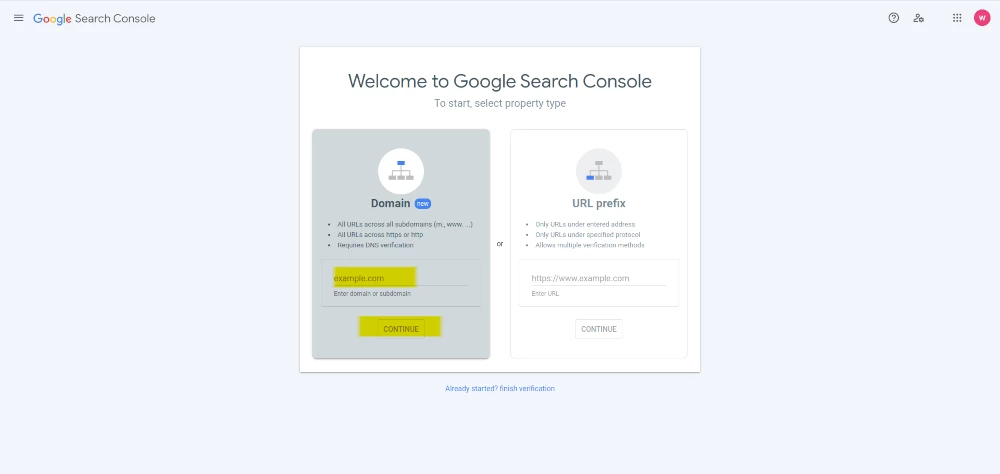
مرحله دوم : در این مرحله باید طبق چند روشی که گوگل پیشنهاد میکند مالکیت سایت را احرازهویت کنید که یکی از ساده ترین راه ها افزودن رکورد TXT روی DNS است . البته روش های دیگری دارد طبق تصویر زیر مقدار TXT را کپی نمایید
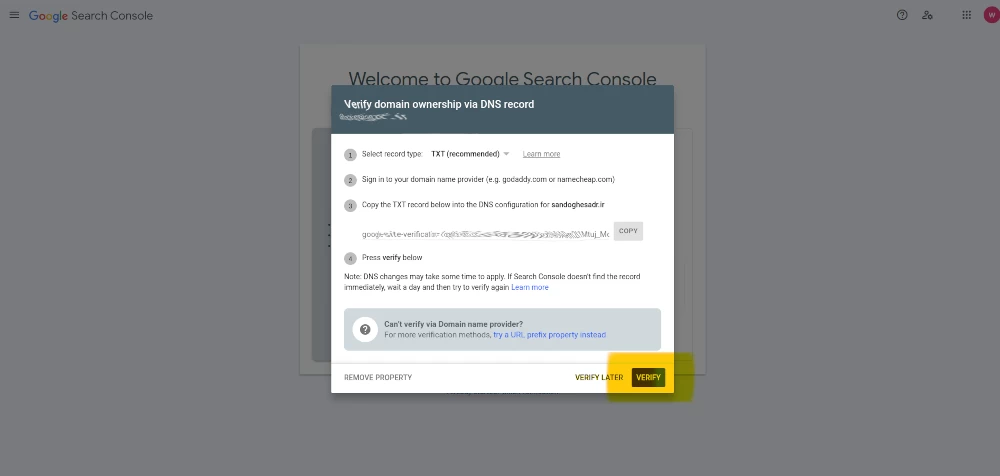
و مطابق تصویر زیر یک رکورد TXT با مقداری که گوگل داده است را در پنل مدیریت دامین اضافه کنید
![]()
در این مرحله ابتدا مقدار دامین را وارد کنید (در بسیاری از پنل ها لازم است که @ یا در برخی دیگر نام دامین که در انتهای آن نقطه . قرار دارد) را وارد نمایید نوع رکورد TXT و مقداری را که گوگل داده است وارد کنید
مرحله سوم : بعد از گذشت ۱۰ دقیقه روی دکمه verify در مرحله ۲ کلیک کنید تا تایید انجام شود
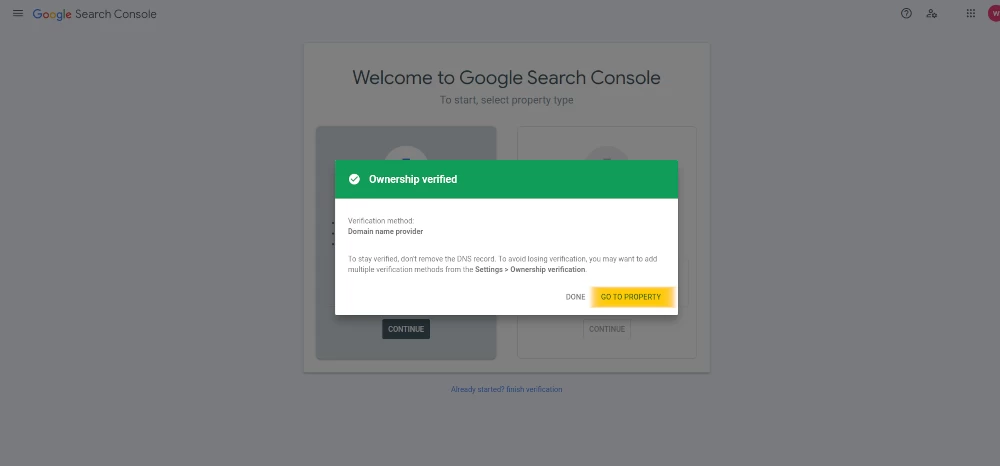
تا اینجای کار شما توانستید طی ۳ مرحله سایت خود را در گوگل اضافه کنید . ممکن است تصمیم داشته باشید که دسترسی یک SEO کار را جهت کار کردن روی SEO سایت را ایجاد کنید برای این موضوع کافی است مطابق تصویر زیر از ستون سمت چپ روی Setting کلیک کنید
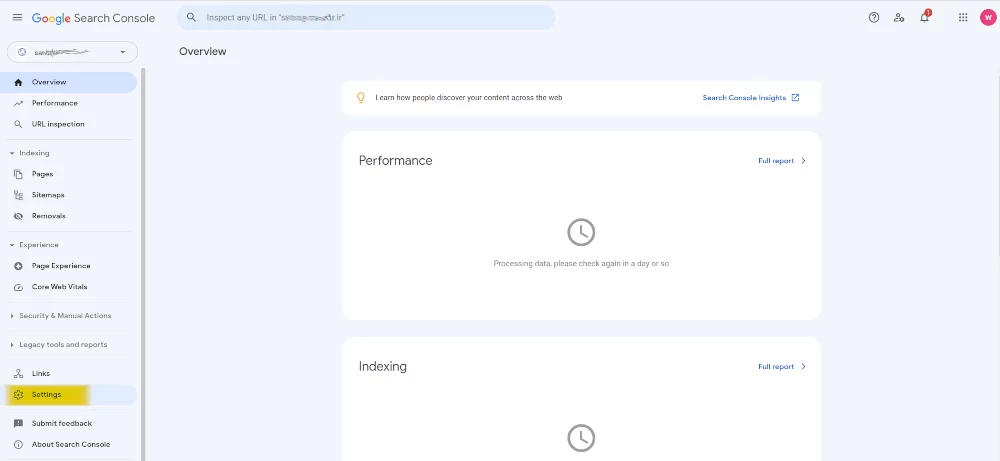
و سپس روی لینک User and Permissions کلیک کنید و روی دکمه Add User بزنید و سپس آدرس Gmail سئو کار وارد کنید . در مرحله پایین نوع دسترسی را روی full قرار دهید که بتواند عملیاتی مانند ایجاد سایت مپ را اجرا نمایید

بخش Overview در search console
این سمت خلاصه ای از عملکرد وبسایت را در پیشخوان نمایش میدهد که شامل چند بخش زیر است که به طور کلی با جزییات هر بخش شما را آشنا میکنیم .
- Performance
به صورت نموداری گزارشی از تعداد کلیک وارد شده از سمت گوگل را نمایش میدهد
- Indexing
گزارشی از وضعیت لینک های وبسایت را که در گوگل ایندکس شده اند را نمایش میدهد این گزارش به دو دسته ایندکس شده و ایندکس نشده بر اساس تعداد تقسیم بندی میگردد
- Experience
این بخش در خصوص تست هایی که در تجربه کاربر از طرف گوگل گرفته شده است می باشد که شامل سه بخش زیر می باشد
- Mobile Usability
- Page Experience
- Core Web Vitals
- Enhancements
در خصوص بهبود ها و رویه هایی است که میتواند به بهتر شدن وبسایت شما کمک کند